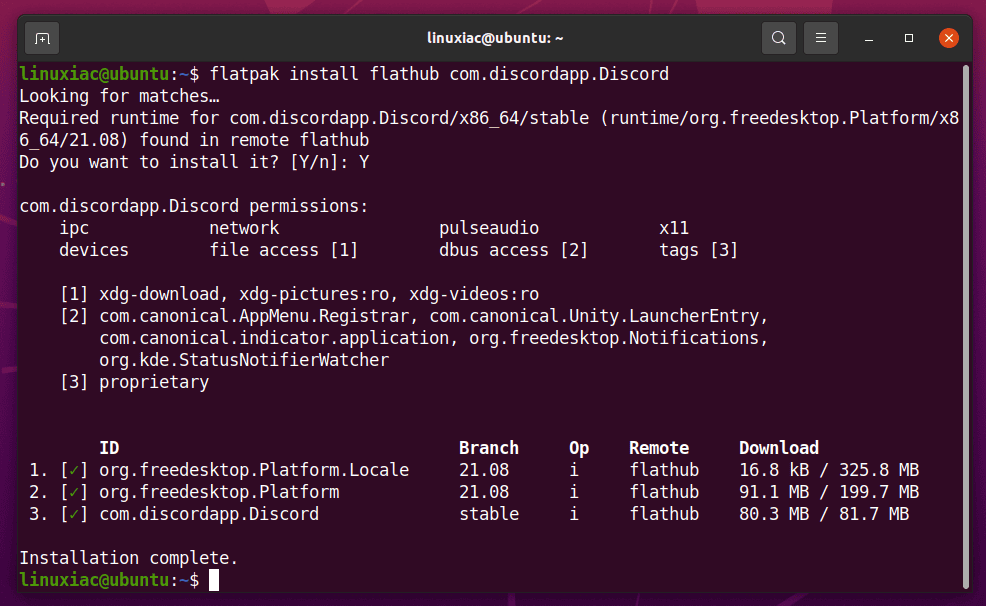Discord在所有主要操作系统上原生运行,包括Windows、macOS和Linux。它于2015年首次亮相,很快成为游戏玩家首选的通信平台。
尽管它的设计考虑到了游戏玩家,但该应用程序的多功能在其他社区找到了归宿,许多开源组织开始对它感兴趣。
Discord甚至在其类别的巨大竞争中也名声大噪。如今,Discord在许多领域都是Slack的有力竞争对手。因此,让我们回顾一下在Linux上安装Discord的步骤。
如何在Ubuntu和其他基于Debian的Distros上安装Discord
转到Discord网站并选择
下载Linux选项接下来,选择
deb从出现的下拉菜单中选择。

具有的文件
.deb扩展名是Debian软件包文件。如果您有兴趣详细了解的安装
.deb文件在Ubuntu中,我们的优秀指南如何在Ubuntu中安装deb文件[带示例]可能会对您有所帮助。
一旦系统完成了软件包的下载,下一步就是安装过程。
转到下载的文件夹
.deb文件,右键单击它并选择
使用软件安装打开选项。

这将打开Ubuntu软件管理器。然后,你所要做的就是点击
安装按钮

提示时输入用户密码,然后点击
证明…是真实的。正如你所知,只有授权用户才能在Ubuntu中安装该软件。

进度条可以让你知道Discord应用程序何时在Ubuntu系统上安装完毕。
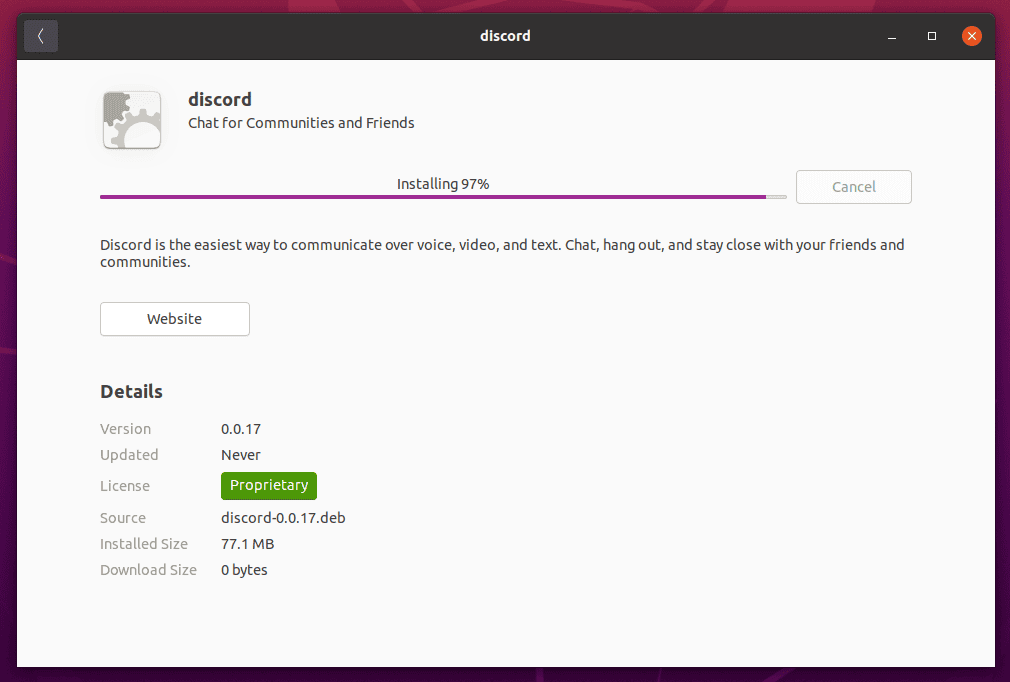
安装完成后,您可以安全地关闭Ubuntu软件管理器,并从应用程序菜单启动Discord,就像通常使用其他应用程序一样。

当您第一次运行它时,它会在将您带到登录屏幕之前执行一些配置。

不幸的是,以这种方式安装Discord的一个缺点是,如果将来有新版本,您必须删除已经安装的版本,然后使用最新版本重复此过程。
现在,让我们看看如何通过Flatpack安装Discord,在应用程序更新可用时避免这种不便。
使用Flatpak在任何Linux Distro上安装Discord
虽然前面的方法只适用于像Ubuntu这样基于Debian的发行版,但本节将展示如何在您选择的任何Linux发行版上安装Discord。
得益于Flathaub,Discord客户端可以安装在任何可以运行Flatpak的Linux操作系统上。这种方法在Linux用户中相当流行。
但是,如果您没有安装Flatpak,我们的详细指南《Linux上的Flatpak:它是什么以及如何使用它安装应用程序》将引导您快速轻松地完成在Linux系统上安装它所需的步骤。
首先,要启用Flatchub存储库以允许您从Flatchub安装应用程序,请发出以下命令:
sudo flatpak远程添加--
如果
-不存在flathhub https:
//flathhub.org/repo/flathhub.flatpaksrepo
代码语言:
JavaScript
(
javascript
)